методические указания к практикуму по мдк 01.02 по специальности 09.05. Методические указания к выполнению лабораторных работ (1). Правила выполнения и проведения практических занятий 5 Критерии оценки практических занятий 5
 Скачать 4.84 Mb. Скачать 4.84 Mb.
|
Внесение измененийМожно приступать к работе. В папке Виджет1-Дев мы начинаем изменять файлы - предположим, мы вносим изменения в файлыВиджет1.c и ПрочтиМеня.txt. Обратите внимание, что значки на этих файлах теперь стали красными и показывают, что изменения были сделаны локально. Но какие были изменения? Нажмите правой кнопкой на одном из изменѐнных файлов и выберите команду TortoiseSVN → Различия. Запустится инструмент TortoiseSVN для сравнения файлов и покажет какие точно строки в файлах были изменены. 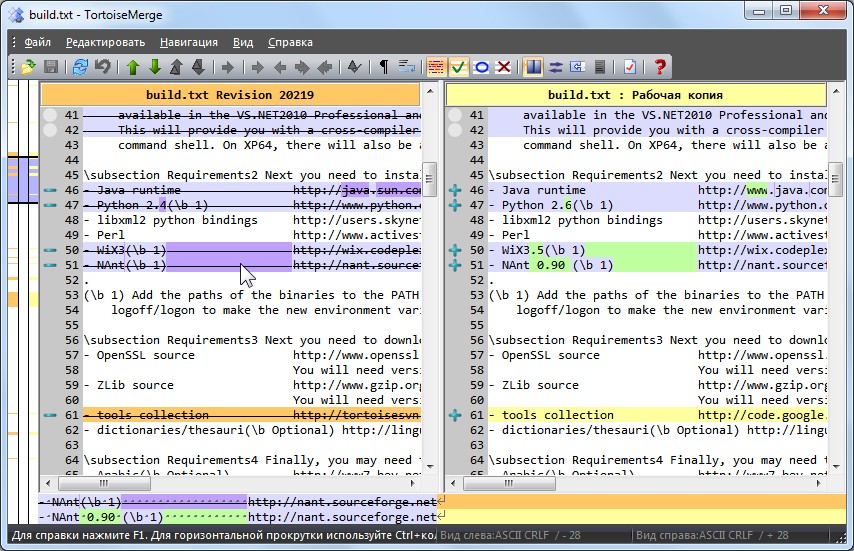 Рисунок 3. Просмотрщик изменений в файлах Ок, нас устраивают изменения, поэтому давайте обновим хранилище. Это действие называется Фиксировать изменения. Нажмите правой кнопкой на папке Виджет1-Дев и выберите команду TortoiseSVN → Фиксировать. Появится диалог фиксации со списком изменѐнных файлов и напротив каждого будет галочка. Вы можете выбрать лишь несколько файлов из списка для фиксации, но в нашем случае мы будем фиксировать изменения в обоих файлах. Введите сообщение с описанием сделанных изменений и нажмите ОК. Появится диалог с прогрессом процесса фиксации файлов в хранилище и мы закончили фиксацию. Ок, нас устраивают изменения, поэтому давайте обновим хранилище. Это действие называется Фиксировать изменения. Нажмите правой кнопкой на папке Виджет1-Дев и выберите команду TortoiseSVN → Фиксировать. Появится диалог фиксации со списком изменѐнных файлов и напротив каждого будет галочка. Вы можете выбрать лишь несколько файлов из списка для фиксации, но в нашем случае мы будем фиксировать изменения в обоих файлах. Введите сообщение с описанием сделанных изменений и нажмите ОК. Появится диалог с прогрессом процесса фиксации файлов в хранилище и мы закончили фиксацию.Добавление новых файловВо время работы над проектом, вам понадобится добавлять новые файлы - предположим вы добавили новые функции в файлеЭкстра.c и добавили справку в существующем файле Создатьфайл. Нажмите правой кнопкой на папке и выберите командуTortoiseSVN → Добавить. Диалог добавления показывает все неверсированные файлы и вы можете выбрать те файлы, которые вы хотите добавить. Другой способ добавления файлов - это нажать правой кнопкой на самом файле и выбрать командуTortoiseSVN → Добавить. Теперь, если вы откроете папку для фиксации, новый файл будет отображаться как Добавлен и существующий файл как Изменѐн. Обратите внимание, что вы можете дважды нажать на изменѐнный файл, чтобы просмотреть какие именно изменения были сделаны. Просмотр истории проектаОдной из самых полезных функций TortoiseSVN является диалоговое окно журнала. Оно показывает список всех фиксаций изменений в файле или папке, а также все те детальные сообщения, которые вы вводили при фиксации изменений ;-) 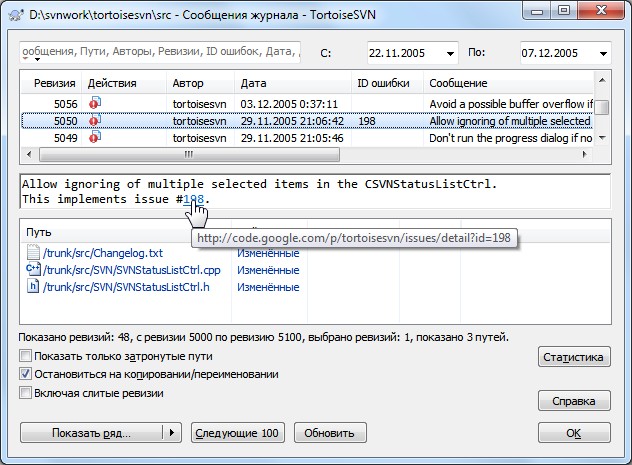 Рисунок 4. Диалоговое окно журналаВерхняя панель показывает список всех фиксированных ревизий вместе с началом сообщения фиксации. Если вы выберите одну из этих ревизий, то средняя панель отобразит полное сообщение журнала для той ревизии и нижняя панель покажет список измененных файлов и папок. У каждой из этих панелей есть контекстное меню, которое предоставляет много других способов использования информации. В нижней панели вы можете дважды нажать на файл, чтобы просмотреть какие именно изменения были внесены в той ревизии. Прочтите «Диалоговое окно журнала ревизий», чтобы узнать больше. Отмена измененийОдной общей функцией всех систем управления ревизиями является функция, которая позволяет вам отменить изменения, которые вы внесли ранее. Как вы и догадались, в TortoiseSVN это легко сделать. Если вы хотите избавиться от изменений, которые вы еще не успели фиксировать и восстановить нужный файл в том виде, в котором он был перед началом изменений, то выберите команду TortoiseSVN → Убрать изменения. Это действие отменит ваши изменения (в Корзину) и вернет фиксированную версию файла, с которой вы начинали. Если же вы хотите убрать лишь некоторых изменения, то вы можете использовать инструмент TortoiseMerge для просмотра изменений и выборочного удаления измененных строк. Если вы хотите отменить действия определѐнной ревизии, то начните с диалогового окна журнала и найдите проблемную ревизию. Выберите команду Контекстное меню → Отменить изменения из этой ревизии и те изменения будут отменены. |
